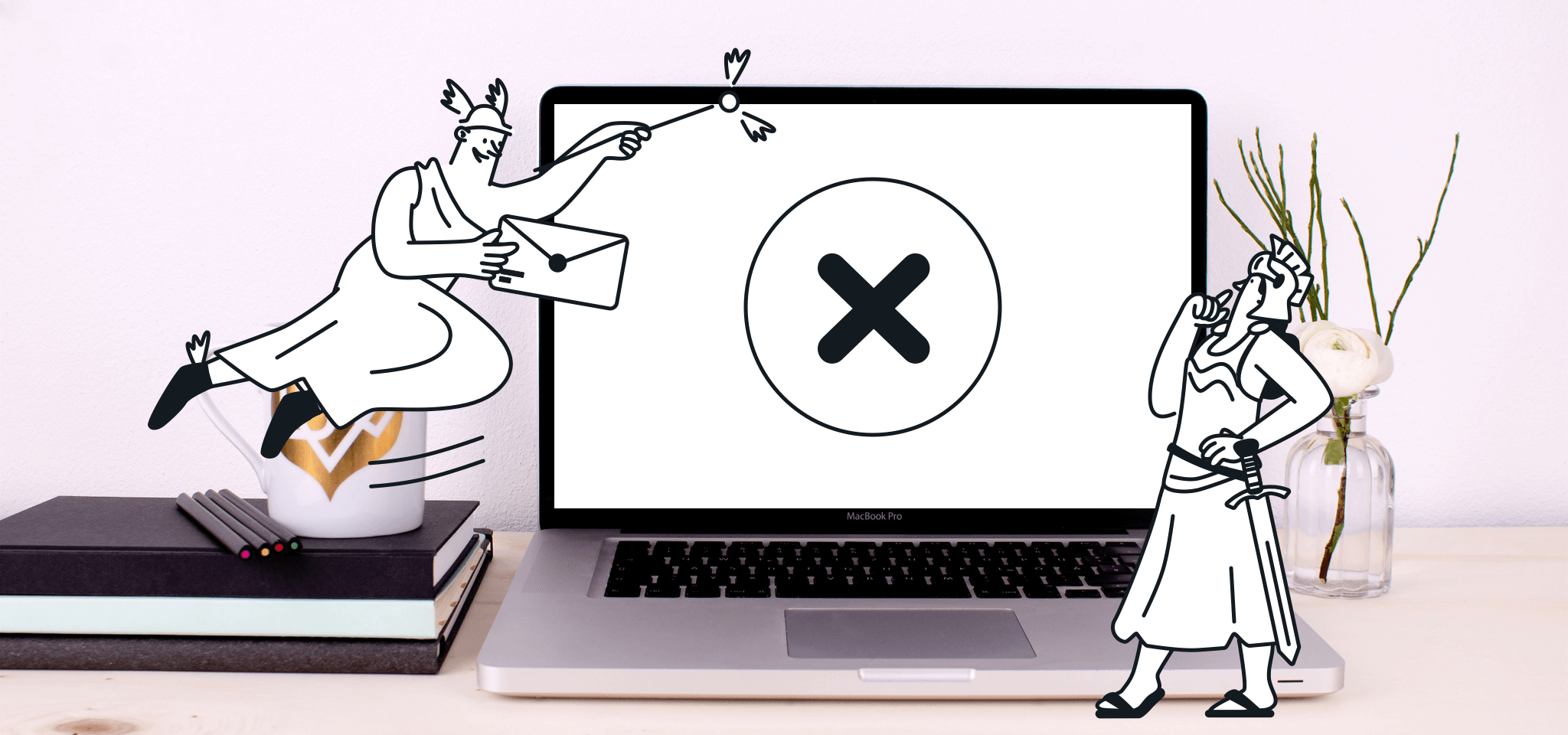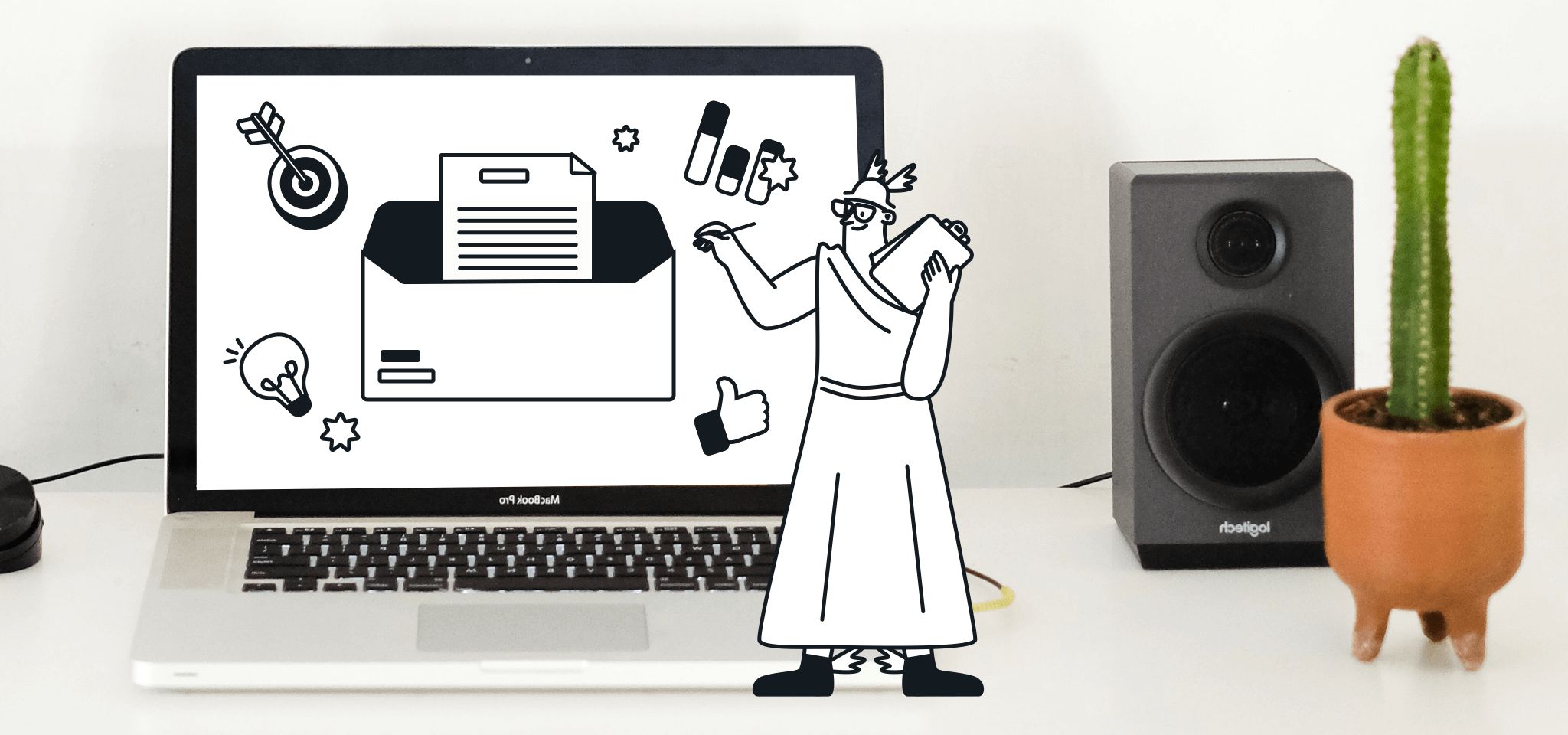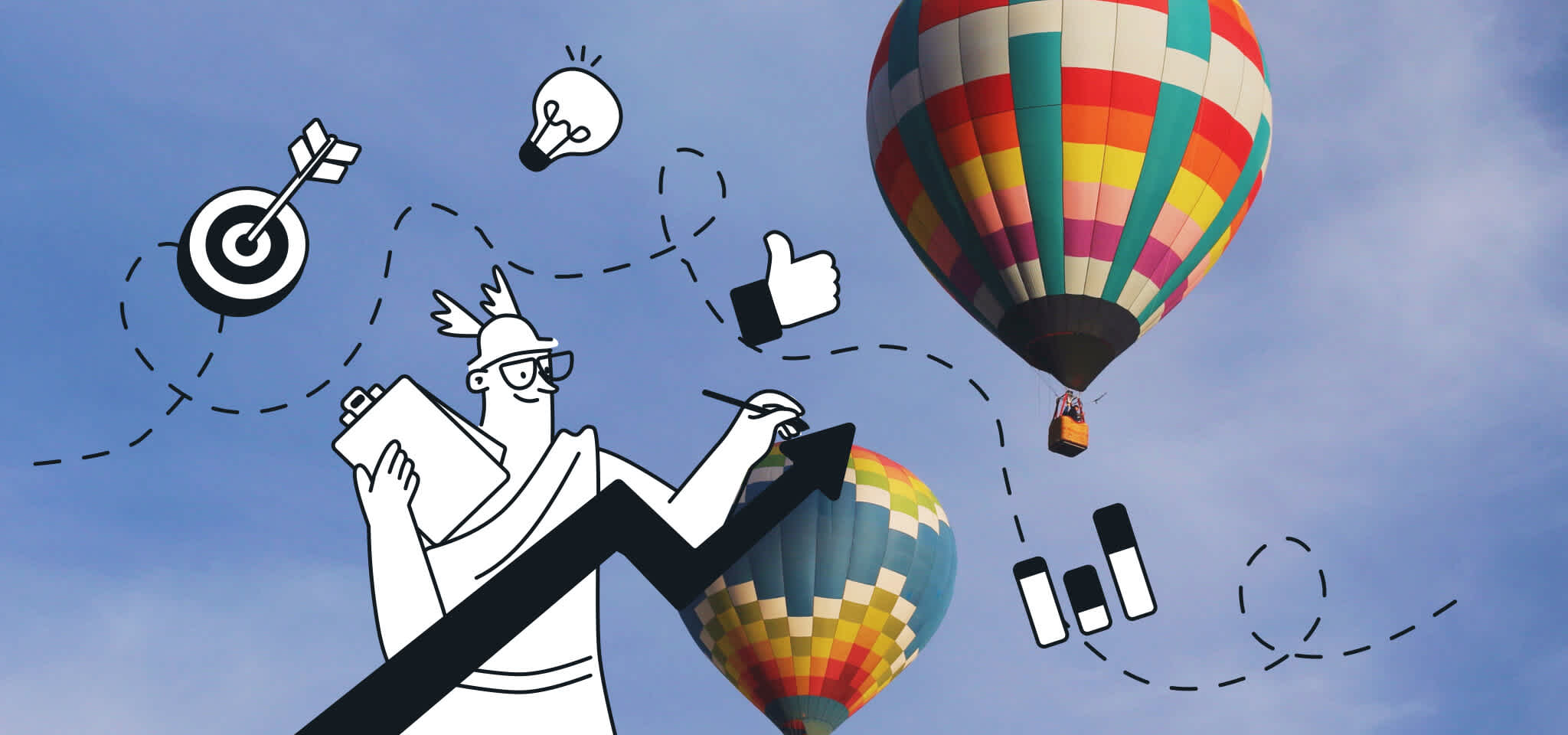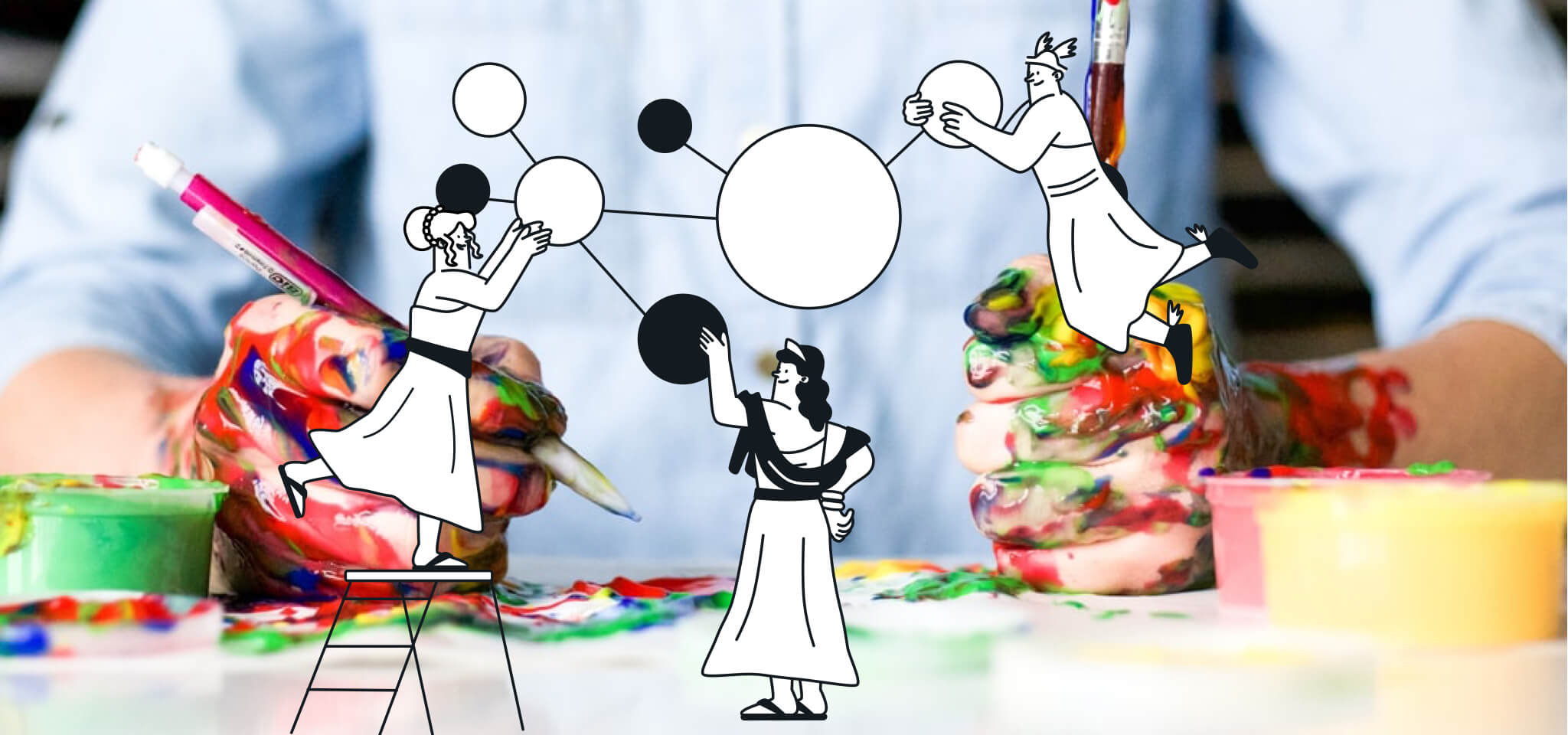Producto
Cómo crear y enviar emails usando el plugin de WordPress
Aprende a instalar y configurar el plugin para Wordpress de Mailjet para enviar de forma masiva emails fácilmente y poder hacer un seguimiento de tus campañas.

Aquí en Sinch Mailjet, somos muy fans de muchas cosas (demasiadas...), pero sobre todo, somos muy fans de combinar datos y facilitar la gestión de emails. Por eso, siempre estamos buscamos formas de integrarnos con otras plataformas para hacerte la vida mucho más fácil.
Tal vez hayas oído hablar ya de nuestro plugin de WordPress, que te permite conectar fácilmente tu herramienta de email marketing con tu web o storefront. ¿Quieres saber todo lo que puedes hacer con él?
Tabla de contenidos
Formularios de inscripción
Editor de email de arrastrar y soltar
Servidor SMTP
Funciones destacadas
Instala el plugin de Mailjet
Configura el plugin de Mailjet
Crea un widget de suscripción en WordPress
Gestiona tus contactos en WordPress
Crea tu primera newsletter en WordPress
Monitoriza tus estadísticas en WordPress
¿Por qué usar un plugin de email?
En realidad, WordPress ya ofrece la posibilidad de enviar emails directamente desde el backend sin la necesidad de descargar un plugin, pero, antes de que te preguntes por qué estás leyendo este artículo, tienes que saber que presenta una gran desventaja que puede penalizar (y mucho) tus envíos.
Enviar con WordPress quiere decir compartir dirección (y reputación) IP con muchas otras páginas web, sin saber cuáles son los contenidos que envían o si respetan las buenas prácticas del emailing.
En efecto, a diferencia de un proveedor especializado en emailing como Mailjet, WordPress no tiene las herramientas para vigilar las prácticas de envío de sus usuarios y bloquearlos si pueden comprometer la reputación de su IP y, por tanto, de los otros remitentes que también la utilizan. Esto quiere decir que, por culpa de algunos remitentes maliciosos, tus emails podrían automáticamente ser marcados como spam.
Ahora seguro que ya entiendes la importancia de recurrir a unos expertos de email marketing que pueden supervisar de cerca las actividades e intervenir si necesario. Esta es una de las grandes ventajas de utilizar el plugin de Mailjet, pero no es la única.
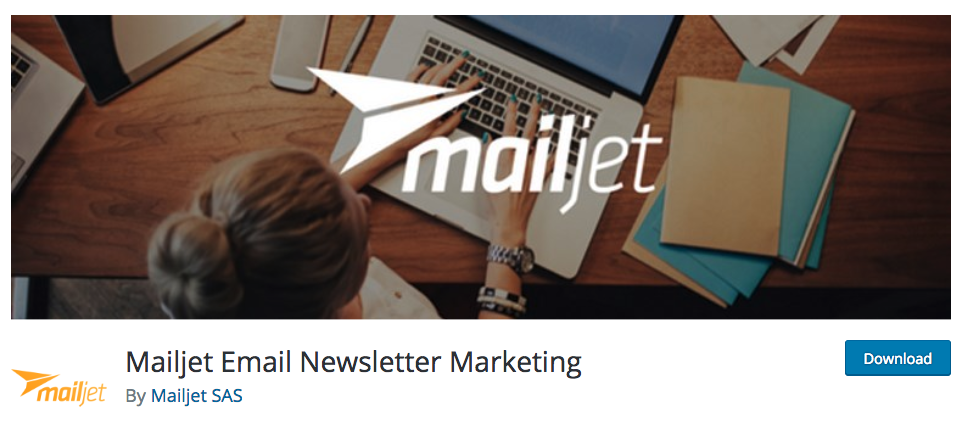
Las ventajas de usar el plugin de email de Mailjet para WordPress
Hay varios plugins de email que te permiten crear y diseñar newsletters, algunas incluso ofrecen herramientas de análisis, pero sus funciones suelen ser muy limitadas.
Sin embargo, con el plugin para WordPress de Mailjet, tienes todas las funciones de nuestra plataforma a tu alcance, sin tener que entrar y salir de un software a otro.
Formularios de inscripción
Puedes integrar los Formularios de inscripción de Mailjet en tu página web de WordPress y gestionar fácilmente tus listas y contactos, ya que todos los contactos que se suscriben a través de los formularios se añaden automáticamente a tus listas de contactos.
Para usar los Formularios de Mailjet en WordPress, basta con crear uno con los campos que necesites para tu empresa dentro de tu área en Mailjet. Una vez listo, el formulario aparecerá como una opción de widget en tu página de WordPress.
Se puede elegir entre un formulario incrustado o emergente, decidir los campos que quieres que contenga y adaptar el diseño para que case con tu imagen de marca. Todo esto sin necesidad de tener conocimientos de programación.
Pero lo mejor de los Formularios de Mailjet es que son a prueba de RGPD. En efecto, funcionan con doble opt in integrado y permiten añadir una casilla de consentimiento para que tus nuevos suscriptores confirmen que quieren recibir tus comunicaciones. De este modo, no dejas nada al azar y te aseguras de que cumples con la normativa europea.
Nuestro consejo: No tengas miedo de aprovechar los Formularios de Mailjet para recopilar información relevante sobre tus suscriptores; puede ser su talla de zapatos, su equipo favorito o incluso el nombre de su gato. Esto te permitirá conocerlos un poco mejor y enviarles contenido que verdaderamente les interesa.
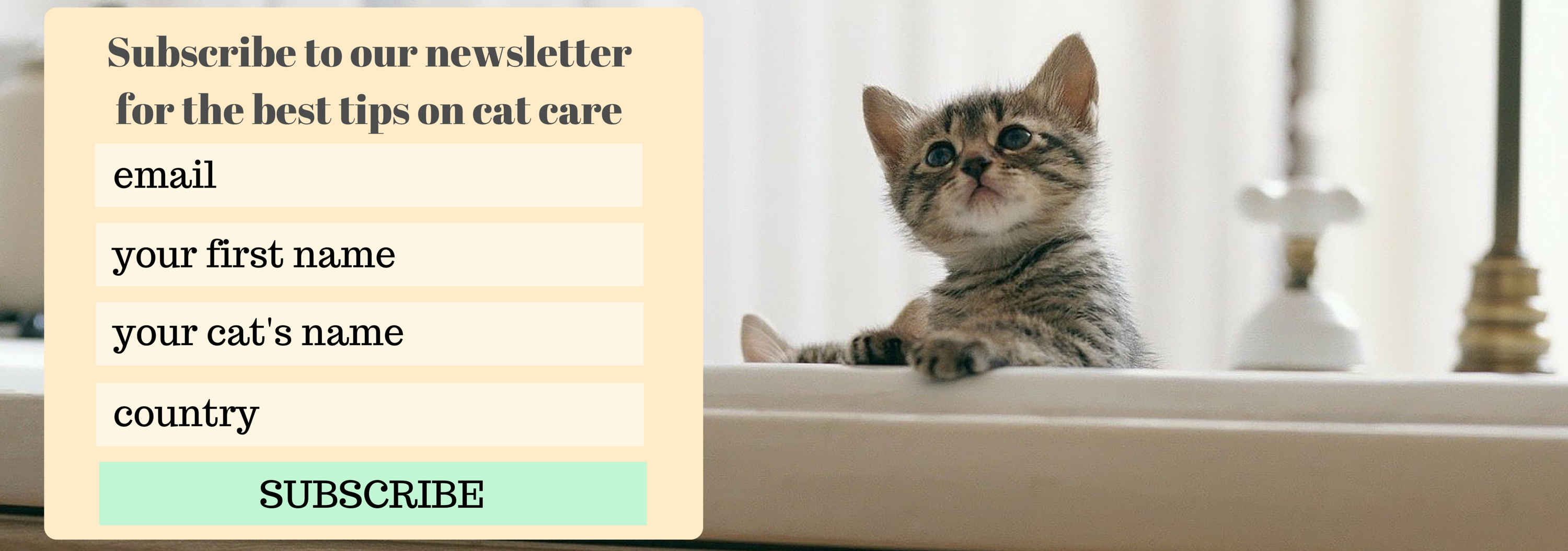
Más adelante te explicamos paso a paso cómo crear un formulario de suscripción que permitirá a los usuarios de tu web incluir el nombre de sus gatos (o lo que se te ocurra).
Editor de email de arrastrar y soltar
Nuestro plugin también te permite crear emails profesionales (tanto de marketing como transaccionales) sin tener que salir de WordPress y asegurándote un diseño altamente responsive.
¿Magia? No, es nuestro Editor de email de arrastrar y soltar.
Gracias a nuestro editor de emails puedes componer tu mensaje de forma sencilla arrastrando los bloques de contenido que quieres añadir a tu email, como texto, imágenes, botones o incluso código HTML, pero también puedes seleccionar y personalizar una de nuestras numerosas plantillas, o subir la tuya.
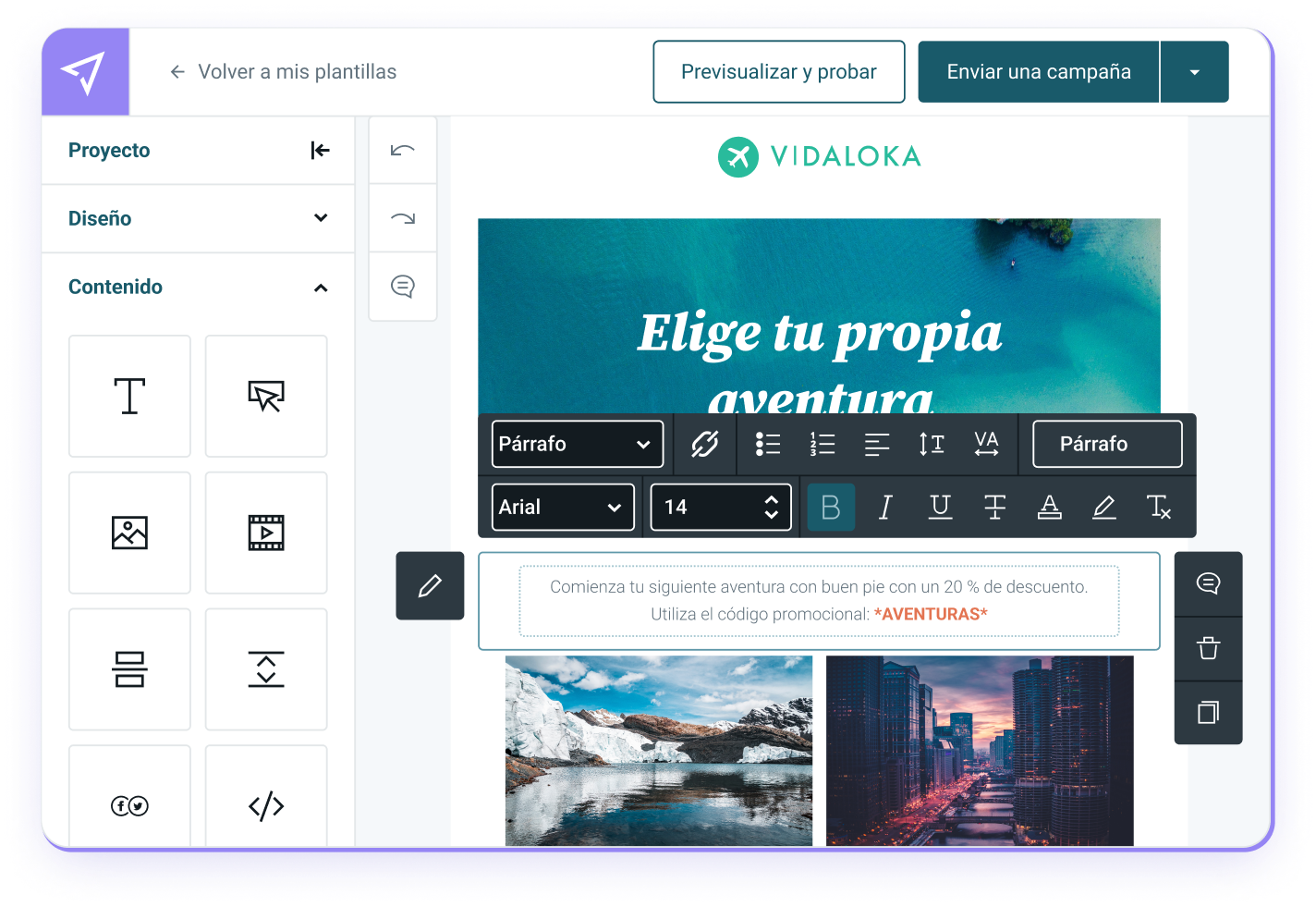
Servidor SMTP
En lugar de enviar emails “a ciegas” a través de tu servidor web por defecto (sin saber si los emails son realmente enviados), puedes hacerlo a través de nuestro servicio de servidor SMTP.
Nuestro servicio SMTP preconfigurado te asegura una entregabilidad óptima, ya que trabajamos constantemente para que todos nuestros usuarios sigan las mejores prácticas de envío de email y mantengan la buena reputación de las IP. Además, nuestros servidores están diseñados para enviar miles de correos electrónicos al día, por lo que no tendrás que preocuparte si envías grandes volúmenes de emails.
Configura los ajustes de tu sitio web de WordPress para enviar emails a través de los servidores de Mailjet. Solo tienes que acceder al menú que te mostramos en la imagen aquí abajo, haciendo clic en “Opciones” en el backend de tu sitio WordPress, e introducir la información necesaria para reemplazar la función por defecto ‘wp_mail()’ con el servidor mejorado SMTP de Mailjet.
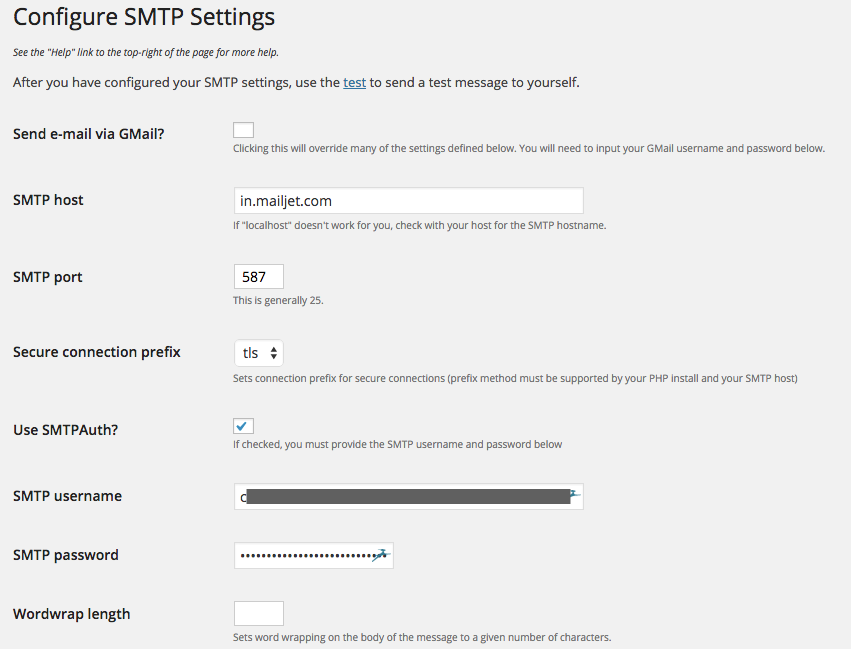
Funciones destacadas
Segmentación
La segmentación es uno de los pilares del email marketing. Crear segmentos de contactos con nuestro plugin en base a intereses o comportamientos comunes de los usuarios te permite enviar emails más relevantes y, en consecuencia, aumentar el engagement con tus comunicaciones vía email.
Personalización
Además de la segmentación, la personalización es otro factor clave del email marketing. Con el plugin de Mailjet puedes añadir elementos personales en tus emails de marketing y demostrar a tu cliente lo especial que es para ti.
¿No sabes por dónde empezar? Prueba utilizando su nombre (o el nombre de su gato) en la línea de asunto del email, seguro que esto no lo dejará indiferente.
Test A/B
Si estás en duda sobre qué diseño conseguirá el mejor CTR o qué línea de asunto logrará que tus suscriptores abran el email, olvídate de tirar una moneda al aire para que decida por ti y haz un test A/B.
Nuestro plugin te permite utilizar la función de test A/B integrada para encontrar la variante de email de mayor rendimiento, que te ayudará a optimizar los resultados de tus campañas.
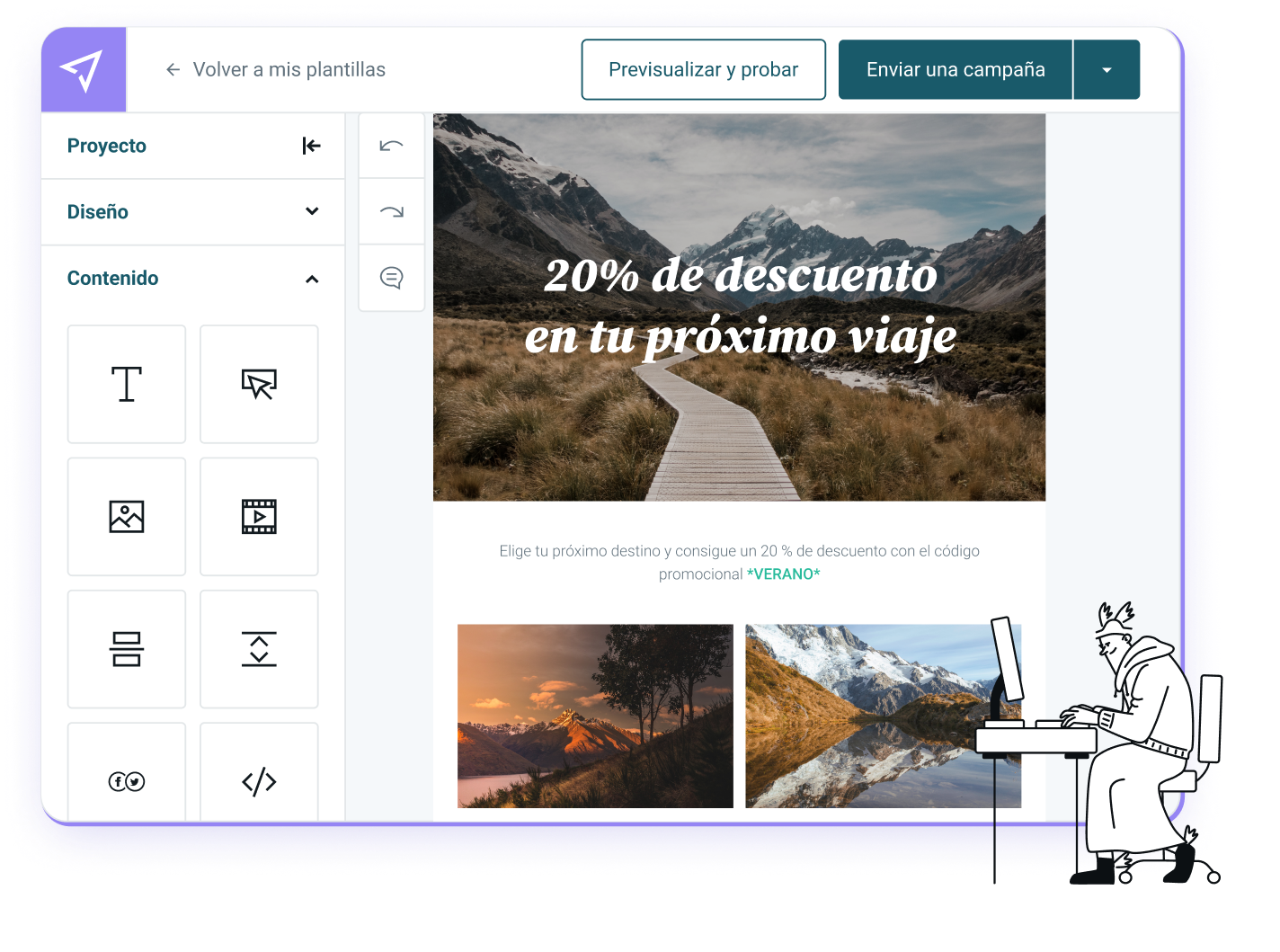
Análisis de campañas
Mide el rendimiento de tus campañas directamente desde el plugin de Mailjet: puedes acceder a estadísticas en tiempo real, informes detallados sobre emails abiertos, enlaces cliqueados, o estadísticas para un dominio concreto, dirección de remitente o tipo de email.
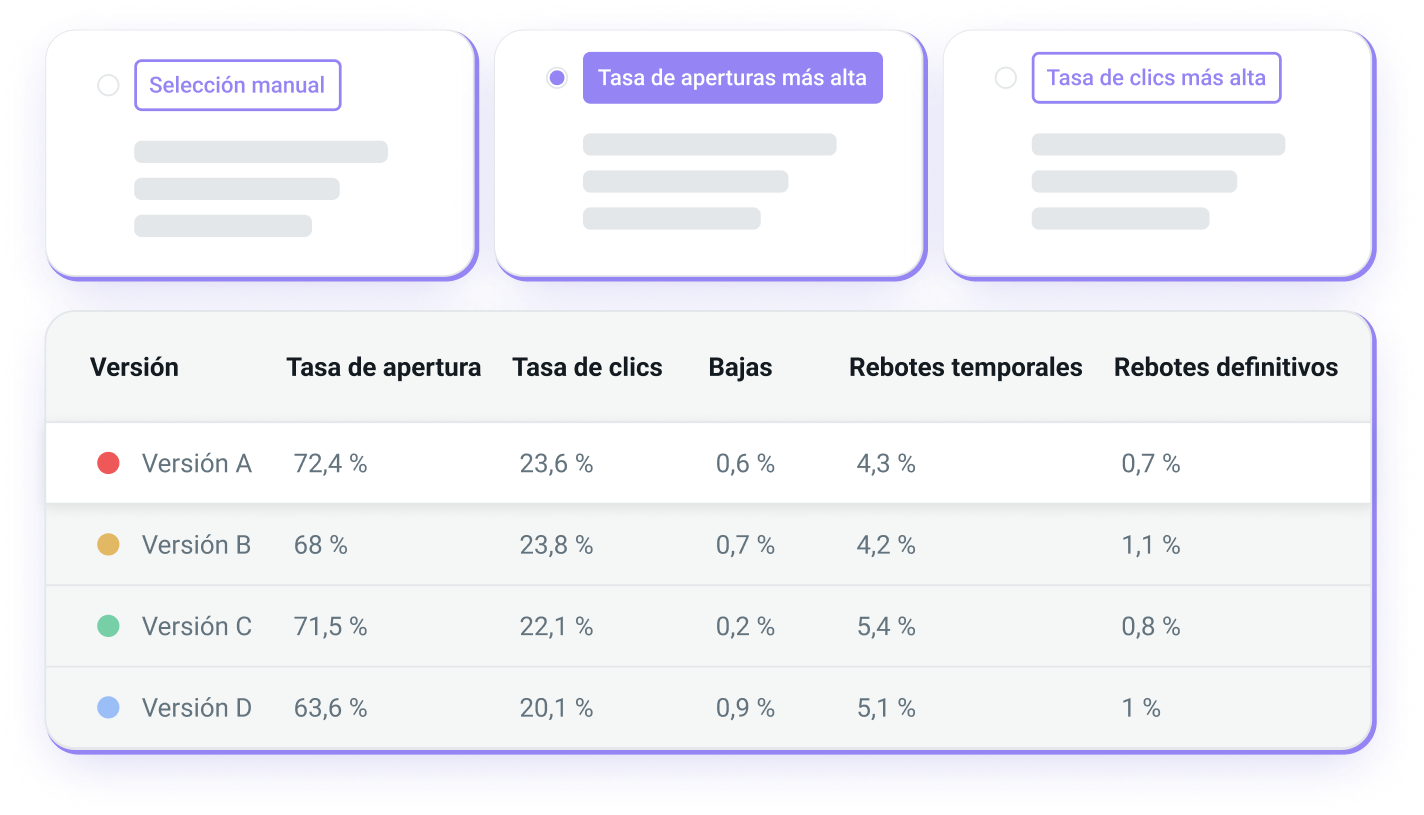
Cómo añadir el plugin de Mailjet a tu página WordPress
Estamos convencidos de que, si has llegado hasta aquí, ya te habremos conquistado con nuestro plugin para WordPress y estarás deseando añadirlo a las extensiones de tu web. A continuación te dejamos nuestra guía paso a paso para que puedas instalar, configurar y empezar a enviar con nuestro plugin en un santiamén.
Instala el plugin de Mailjet
Para instalar el plugin para WordPress de Mailjet desde el panel de WordPress, simplemente sigue estos pasos:
Inicia sesión como administrador en tu cuenta de WordPress.
En el menú de la izquierda, haz clic en la pestaña “Plugins" y, a continuación, en "Añadir nuevo".
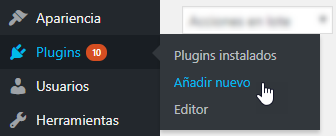
En la página Añadir plugins, introduce “Mailjet” en el campo de búsqueda. “Mailjet Email Newsletter Marketing” será el primer resultado. Haz clic en el botón “Instalar ahora”.
Una vez instalado el plugin, haz clic en "Activar".
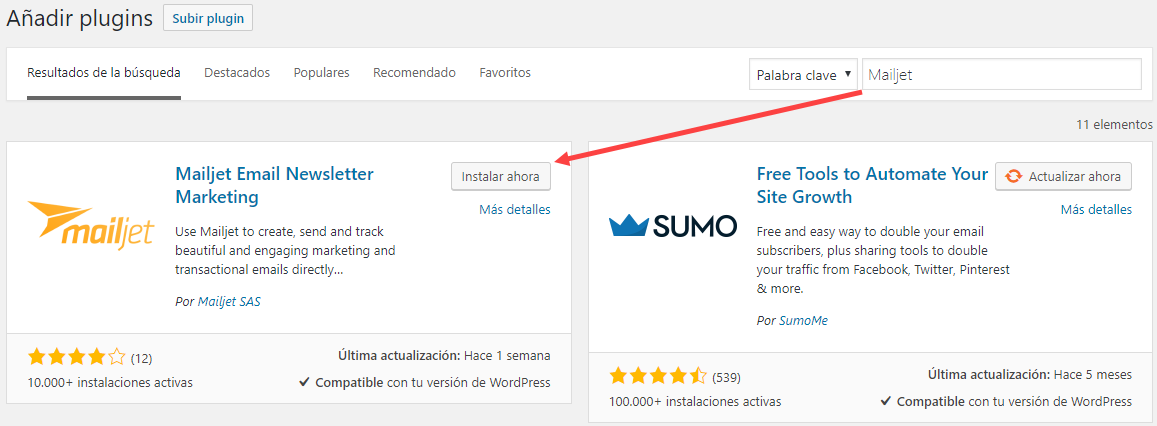
También puedes descargar el plugin para WordPress de Mailjet desde wordpress.org:
Descarga el plugin desde esta página.
En tu cuenta de WordPress, haz clic en la pestaña “Plugins”
En el menú de la izquierda, haz clic en la pestaña "Extensión" y, a continuación, en "Añadir nuevo".
Haz clic en “Subir plugin” y a continuación en “Seleccionar archivo”, para seleccionar el archivo comprimido Mailjet WordPress que se guardó en tu ordenador.
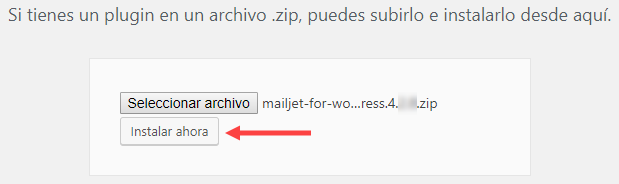
Por último, haz clic en “Instalar ahora” para cargarlo en WordPress. Cuando se haya cargado e instalado, pincha en “Activar plugin”.
Una vez instalado el plugin, selecciona la pestaña "Extensión" y luego "Extensiones añadidas" de WordPress y, por último, haz clic en la "Cuenta de configuración" correspondiente al plugin "Mailjet para WordPress".
Ahora no te queda nada más que conectar tu cuenta de Mailjet introduciendo tu clave de API y tu clave de API secreta. Para encontrar esta información, ve a la página "Gestión de clave de API (primaria y subcuenta)” de tu cuenta Mailjet. Si aún no tienes una cuenta Mailjet ¡no sabemos a qué estás esperando! Puedes crear una de forma gratuita aquí.
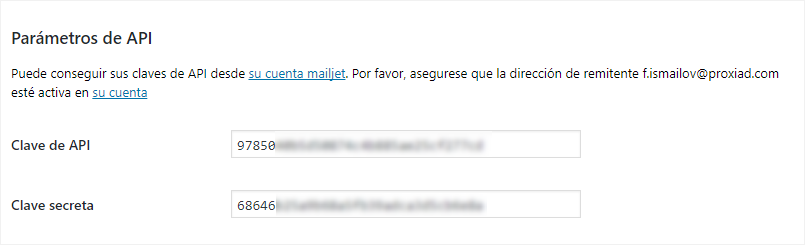
Configura el plugin de Mailjet
Una vez que tu cuenta de Mailjet está conectada, puedes configurar los diferentes ajustes generales de tu plugin.
En la sección "Configuración general", debes autorizar el envío de emails a través de Mailjet y definir el remitente de los emails.
A continuación, configura el puerto que se utilizará para enviar tus emails a través de la retransmisión SMTP.
Por defecto, recomendamos usar el puerto 25. No obstante, algunos ISP lo bloquean, en cuyo caso te recomendamos que pruebes los puertos 587 o 465 (con SSL activado). Puedes encontrar información sobre este puerto en la página de ajustes de SMTP de Mailjet.
La sección “Suscribir a usuarios de WordPress” te permite transferir la información de tus usuarios de WordPress a una lista de suscriptores de Mailjet. Tienes dos opciones: suscribir a usuarios existentes y añadir automáticamente todos tus futuros usuarios de WordPress a una lista de contactos de Mailjet. También puedes añadir una casilla de verificación en el formulario “Leave a reply” para permitir a los usuarios que comentan tus artículos unirse a una lista de contactos específica.
Crea un widget de suscripción en WordPress
Una vez configurado el plugin de Mailjet, el siguiente paso es añadir el formulario de inscripción a tu sitio web, lo que te permitirá sincronizar directamente todos tus nuevos contactos con las listas de suscriptores de Mailjet.
En el menú de la izquierda de WordPress, desde la pestaña “Apariencia”, haz clic en “Widgets”.
En la parte izquierda de la página de widgets verás una lista de todos los widgets disponibles, entre ellos “Formulario de inscripción de Mailjet”.
Arrastra el widget desde la izquierda hasta la sección donde quieres colocarlo de la derecha.
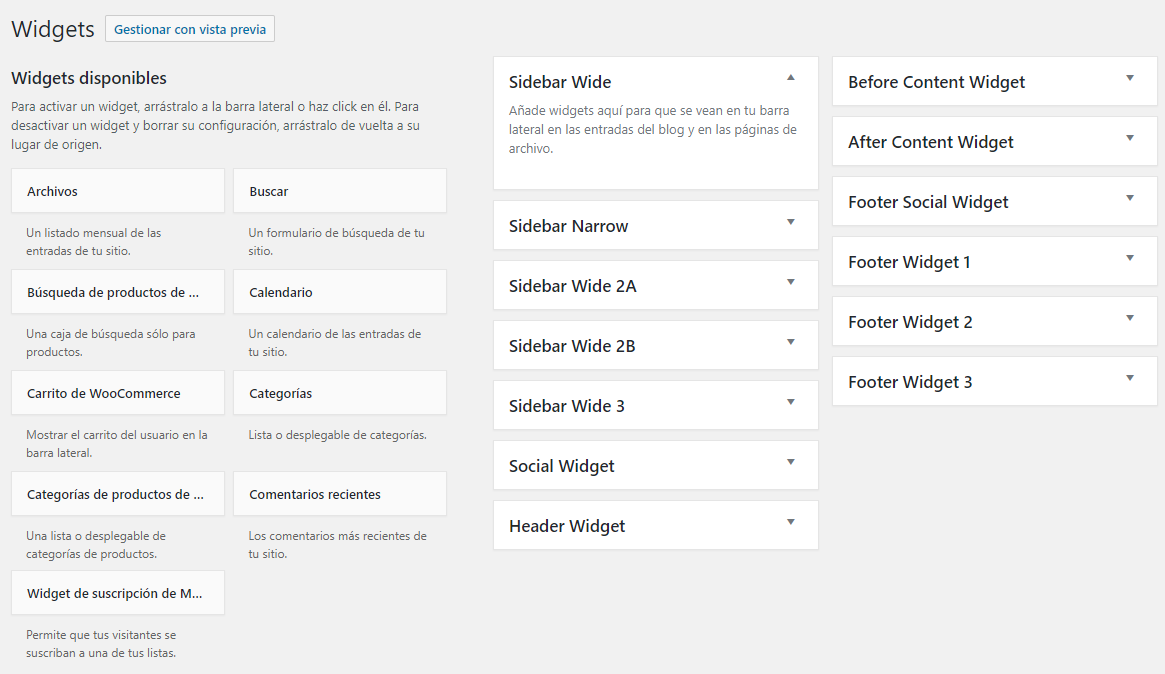
Ahora ya puedes personalizar tu widget de suscripción: define el título del formulario, el idioma utilizado, los campos que quieres incluir en él, la llamada a la acción, el mensaje de mensaje de validación, el email de confirmación, página de agradecimiento, etc. Si quieres más información sobre cómo personalizar tus formularios de suscripción en WordPress, pásate por esta guía.
Gestiona tus contactos en WordPress
El plugin de Mailjet te permite además administrar completamente tus listas de contactos desde WordPress. En el menú de la izquierda de WordPress, haz clic en "Mailjet" y, a continuación, en la categoría "Gestionar mis contactos". Por último, pincha en "Mis listas de contactos".
Aquí se muestran todas las listas de contactos de tu cuenta Mailjet. Si has trasladado automáticamente tus usuarios de WordPress a una lista de contactos de Mailjet, la lista de contactos correspondiente también se mostrará en la lista.
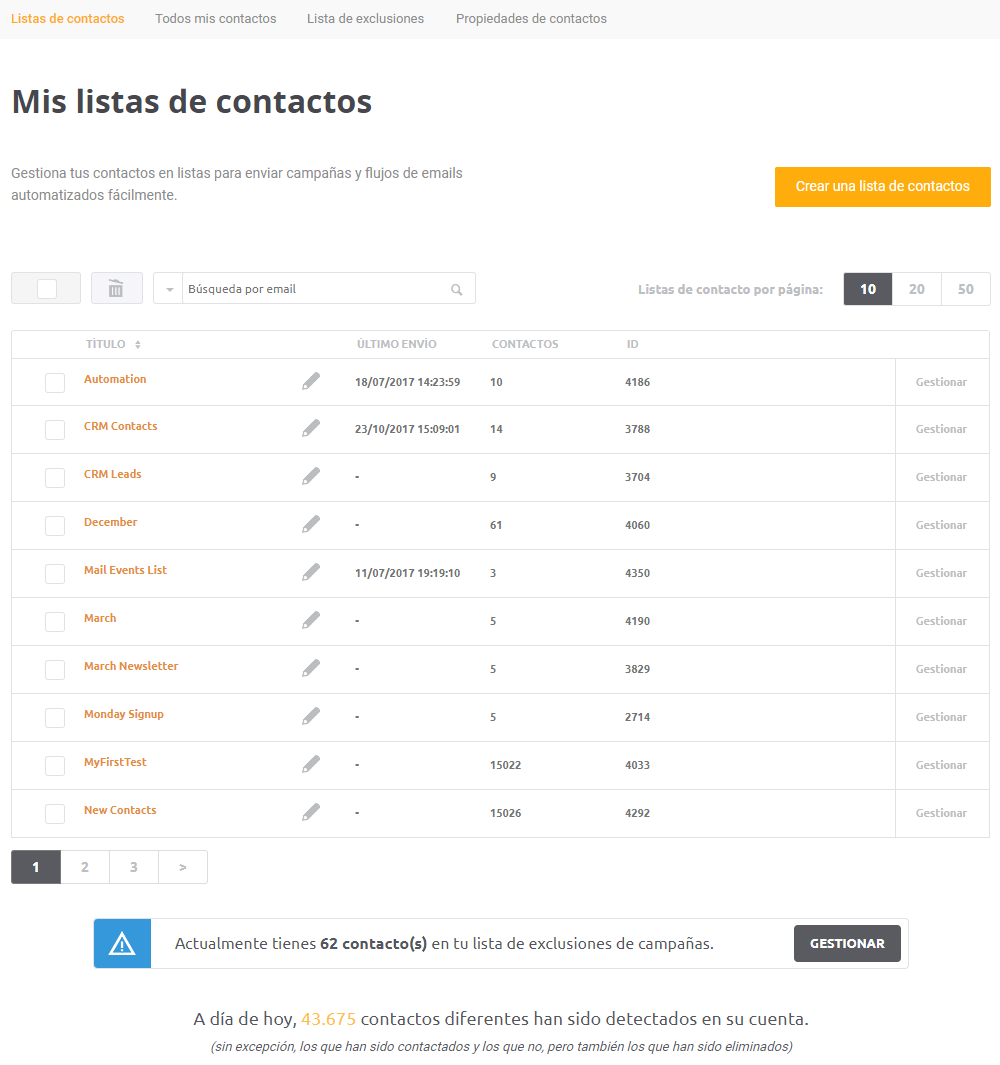
Desde esta página, puedes crear una nueva lista de contactos, gestionar tus listas y propiedades de contactos existentes o acceder a tu lista de exclusión. También puedes añadir a tu lista de exclusión ciertos contactos que ya no desean recibir tus comunicaciones de marketing, aunque recuerda que siempre recibirán tus emails transaccionales.
Puedes encontrar más detalles sobre la gestión de contactos en nuestra documentación.
Crea tu primera newsletter en WordPress
Ya has superado los pasos más técnicos, ahora puedes dedicarte a crear y enviar increíbles newsletters 100 % responsive directamente desde tu cuenta de WordPress. En el menú de la izquierda de WordPress, haz clic en "Mailjet" y, a continuación, en la categoría "Enviar newsletters", haz clic en "Mis campañas".
Aquí encontrará todas tus campañas según su estado (borrador, programadas, enviadas, archivadas...) y podrás crear una nueva campaña haciendo clic en el botón "Nueva campaña".
Para empezar, define el nombre, el asunto y el remitente de tu campaña. Ahora ya puedes seleccionar y adaptar una de las muchas plantillas de email de la galería o, si lo prefieres, crear la tuya propia desde cero. Con el editor de email arrastrar y soltar de Mailjet, es muy fácil diseñar el contenido de tu newsletter añadiendo bloques de texto, imágenes, botones de redes sociales y mucho más.
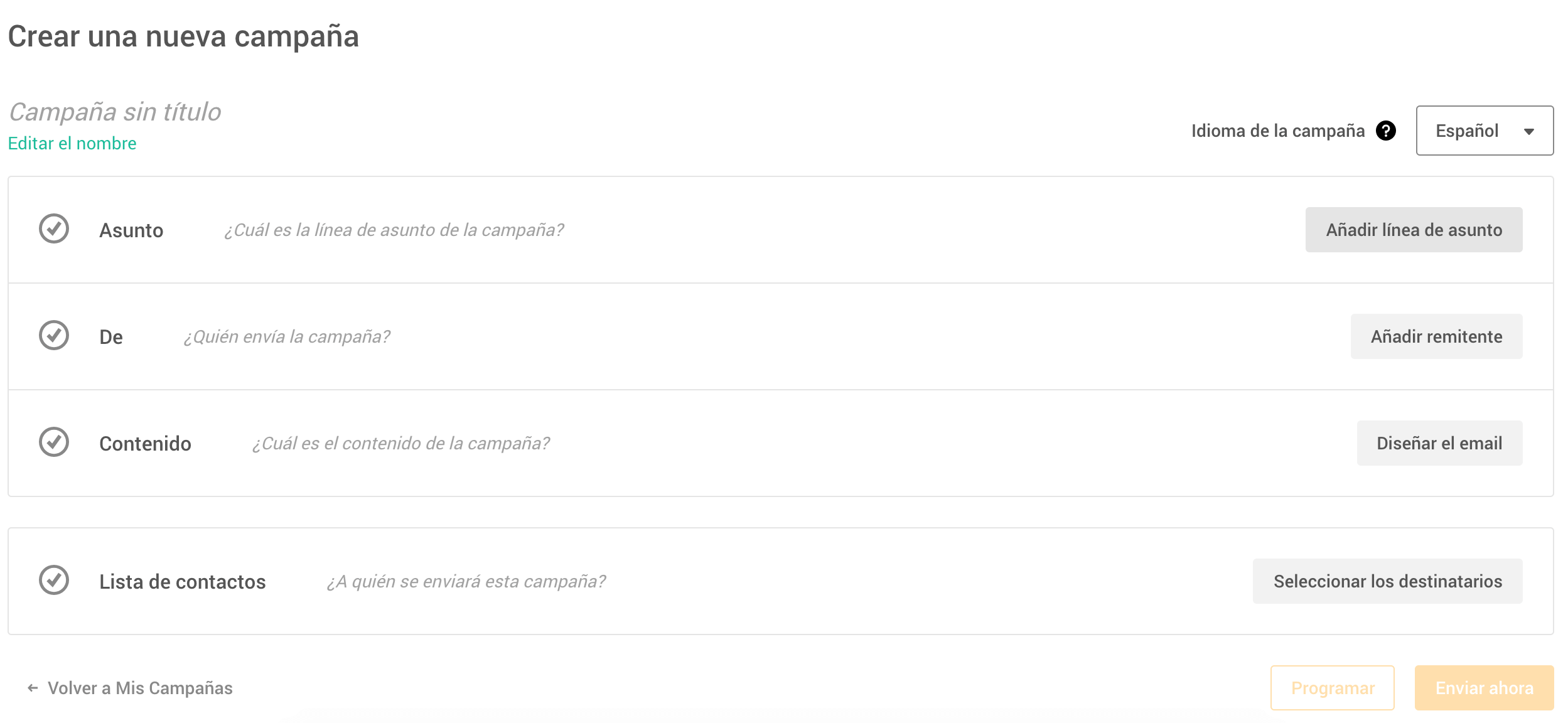
Para optimizar los resultados de tu campaña, puedes utilizar la función de test A/B para probar hasta 10 versiones de tu newsletter en una muestra de tu lista de contactos. La versión más eficiente será enviada al resto de la lista.
Para comprobar cómo se verá tu email en la bandeja de entrada de tus contactos, puedes previsualizar la newsletter en versión escritorio y móvil, e incluso enviar una prueba a la dirección de email de tu elección.
Por último, selecciona la lista de contactos a la que quieres enviar tu newsletter. Recuerda que también puedes enviar la campaña solo a un segmento de tu lista con el fin de orientar mejor tus contactos en función de sus propiedades o comportamiento. Si es necesario, también puedes programar tu campaña para que se envíe en una fecha posterior.
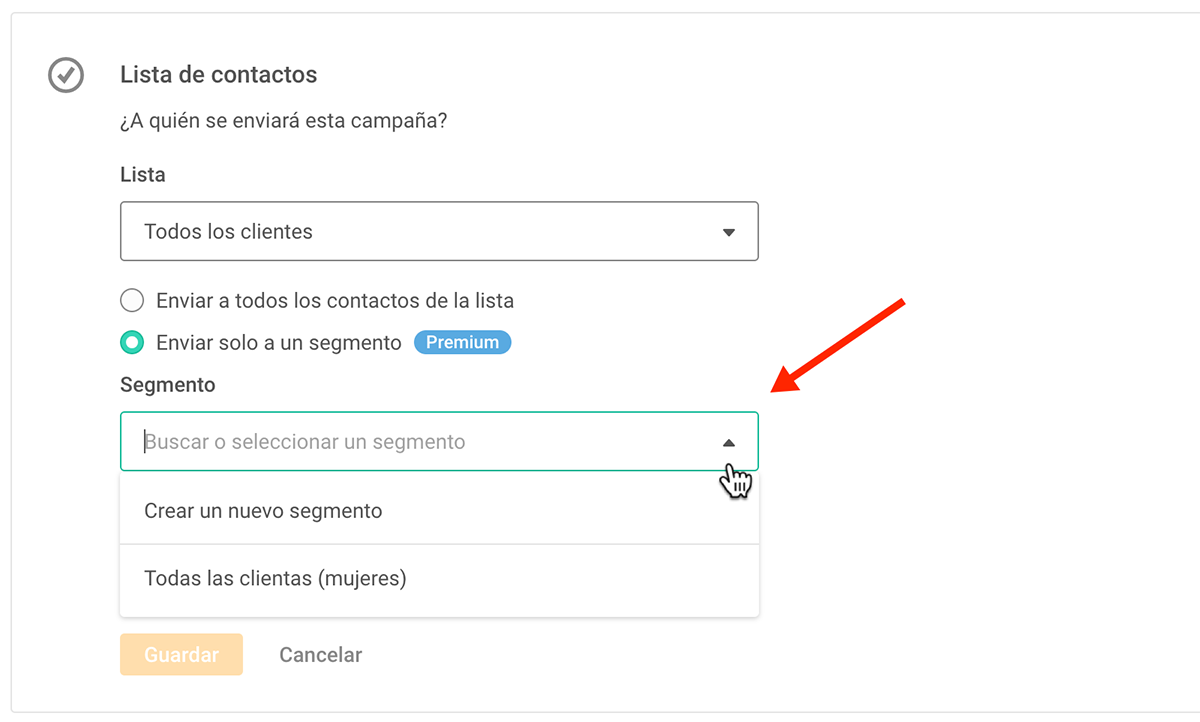
Monitoriza tus estadísticas en WordPress
Para seguir y analizar los resultados de tus campañas en tiempo real desde el plugin de Mailjet, ve al menú de la izquierda de WordPress, haz clic en "Mailjet" y, a continuación, en la categoría "Ver estadísticas".
Puedes ordenar tus datos por tipo de email (marketing o transaccional), seleccionar el periodo de tiempo que prefieras y realizar un seguimiento de tus diferentes estadísticas de envío: tasas de apertura, clics, rebotes, bloqueos, spam, etc.
Descarga el plugin de Mailjet para enviar emails desde WordPress
Usando el plugin de Mailjet, puedes gestionar todos los aspectos de tus campañas de email, desde la creación de emails responsive, hasta la gestión de contactos y seguimiento de los resultados, sin salir del backend de tu página web de WordPress. Descarga el plugin de Mailjet gratuitamente y ponlo a prueba.
Si necesitas más información, consulta nuestra documentación detallada sobre el plugin para WordPress de Mailjet.
***
Esta es una versión actualizada del artículo “Email 101: enviar emails usando el plugin de WordPress", publicado por Amir Jirbandey en el blog de Mailjet en junio de 2015.

Michelly Purz
Especialista en contenido y localización en Sinch (ES)

Daniel Collado Sanz
Gestor de proyectos en localización y contenidos en español en Sinch Mailjet